
Obsah:
- Autor John Day [email protected].
- Public 2024-01-30 08:23.
- Naposledy změněno 2025-01-23 14:38.



Chtěli jste někdy oživit obrázek a dát mu 3D vzhled? To je přesně to, co dělá světelný stínový box. Tento projekt vám umožní oživit jakýkoli krajinný obrázek pomocí různých vrstev papíru, které jsou osvětleny světelným zdrojem, který dodává krajině zvláštní záři, čím více vrstev máte, tím lepší efekty dostaneš. Můžete si vybrat libovolné téma, které chcete, může to být podvodní téma nebo lesní téma, může to být dokonce město nebo vánoční téma.
Pokud hledáte zábavný projekt, aby to byl projekt pro vás, vytvořil jsem tento světelný stín pro svou třídu Advanced Tech ve škole. Při vytváření tohoto projektu jsem si užil spoustu legrace a po dokončení vypadá opravdu hezky. Mohli byste to udělat do školy, mohli byste to dát jako dárek nebo dokonce jen pro zábavu.
Krok 1: Shromáždění vašich materiálů




Co budete potřebovat je:
- Bílé karty skladem
- Lepenka
- Pravítko
- Tužka
- Guma
- Přesný nůž
- Horká lepicí pistole a lepicí tyčinky
- Krabice (můžete použít krabici, která byla dříve vyrobena, nebo si můžete vyrobit vlastní pomocí lepenky.)
- světelný zdroj (LED pás)
Volitelné materiály:
- Řezačka vinylu
- Silueta pera
Krok 2: Navrhněte své vrstvy
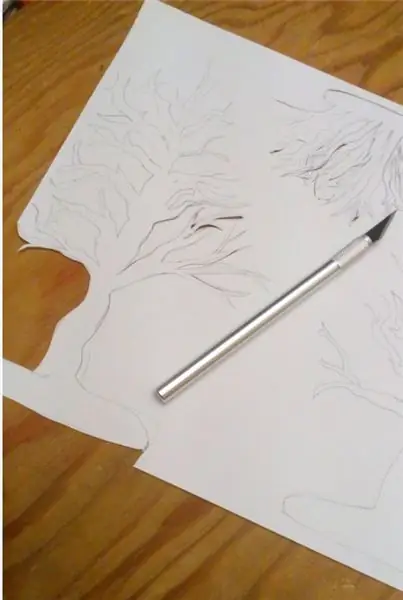
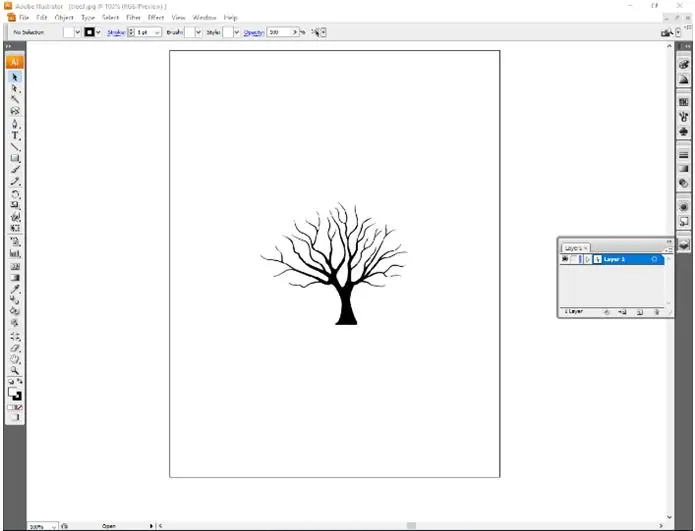
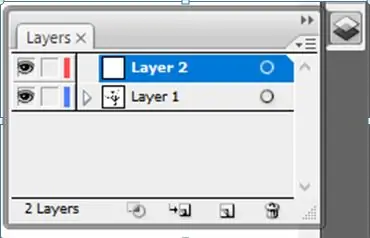
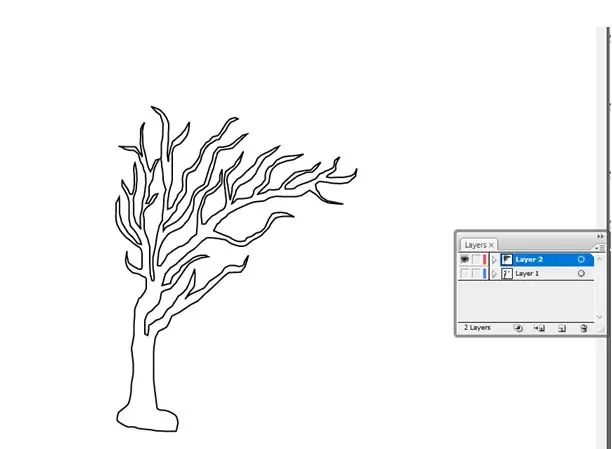
Chcete -li navrhnout své vrstvy, první věcí, kterou musíte udělat, je vybrat téma, které má scenérii, můžete si vybrat cokoli, může to být les, pod vodou nebo dokonce město, dokonce to může být místo, kam jste vždy chtěli jít, nebo místo, kde jsi byl. Pro své téma jsem šel s lesem.
Poté, co si vyberete téma, existují různé způsoby, jak navrhnout vrstvy. Prvním způsobem je volné kreslení. V závislosti na tom, kolik vrstev máte a jaké je vaše téma, to může chvíli trvat. Musíte mít na paměti, že čím složitější návrhy budete mít, tím těžší bude vystřihnout.
Poslední způsob, jak to udělat, je pomocí aplikace Adobe Illustrator. Tento způsob zabere nějaký čas, když ho použijete, musíte mít na paměti přidání vrstev a být na správné vrstvě. Pokud máte v plánu to udělat tímto způsobem, je dobré mít na pozadí referenci. To je také dobré použít, pokud do svého motivu chcete přidat něco jiného. Přidal jsem do svého motivu lidi a vše, co musíte udělat, je získat obrázek a přenést ho do Adobe Illustrator. Poté musíte přidat novou vrstvu, uchopit nástroj na tužku a pak můžete sledovat lidi. Můžete to také udělat s jinými předměty, jako jsou stromy nebo budovy.
Krok 3: Vyříznutí vrstev
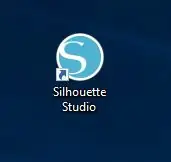
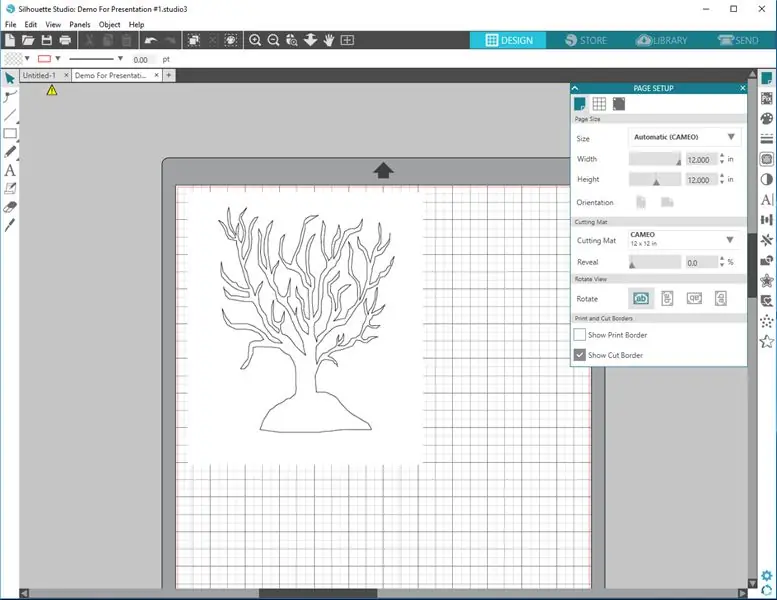

V závislosti na tom, jak jste vrstvu navrhli, existují různé způsoby, jak vrstvy vystřihnout. Pokud nakreslíte svou volnou ruku, pak vše, co potřebujete, je Exacto Knife, chcete to udělat na tvrdém povrchu, který vám nevadí, když se rozřízne, protože Exacto Knife je velmi ostrý a může proříznout měkké povrchy. Pokud to uděláte, musíte být opatrní, abyste neroztrhli svůj design nebo omylem neodřízli část, kterou potřebujete. Poté, co jsem všechny části nařezal Exacto Knife, přidal jsem detaily ke stromům tím, že jsem na něj nakreslil čáry, které připomínaly kůru na stromě. Přidal jsem podrobnosti, aby když světla zhasla, stromy byly stále znatelné.
Pokud jste navrhli svou vrstvu pomocí aplikace Adobe Illustrator, můžete ji přenést do Silhouette Studios a nastavit ji tak, aby odřezávala stopky karet, a svůj design můžete vystřihnout pomocí siluetových studií. Můžete jej nastavit na tvrdý papír, když jej budete řezat, chcete se ujistit, že je váš první nástroj nastaven na řez, materiál je nastaven na tvrdý papír a můžete si vybrat, zda jej chcete nebo nechcete používat jako automatický list, který nastavuje hloubku čepele samotné, nebo si můžete hloubku čepele na siluetě změnit sami. Než vystřihnete celý návrh, měli byste udělat testovací řez, který je malým trojúhelníkem uvnitř čtverce. Tím zajistíte, že je čepel nastavena na správnou hloubku, a zajistí, že se snadno odloupne a papír se neroztrhne.
Při používání Silhouette Studios jsem vytvořil druhý nástroj pro kreslení detailů na strom. Chcete -li to provést, musíte přidat druhý nástroj, musíte nastavit materiál na cardstock, akci na skicování a nástroj na skicování pera. Musíte vybrat část, kterou chcete nakreslit, aby měla stejnou barvu jako druhý nástroj, pak musíte přidat kreslicí pero do siluetového portrétu, pak je dobré řezat a kreslit svůj design.
Krok 4: Sestavení vrstvy dohromady


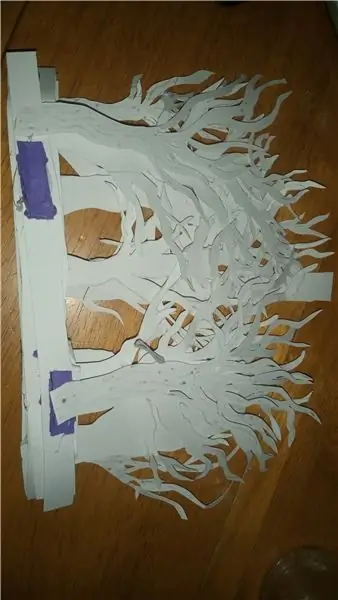
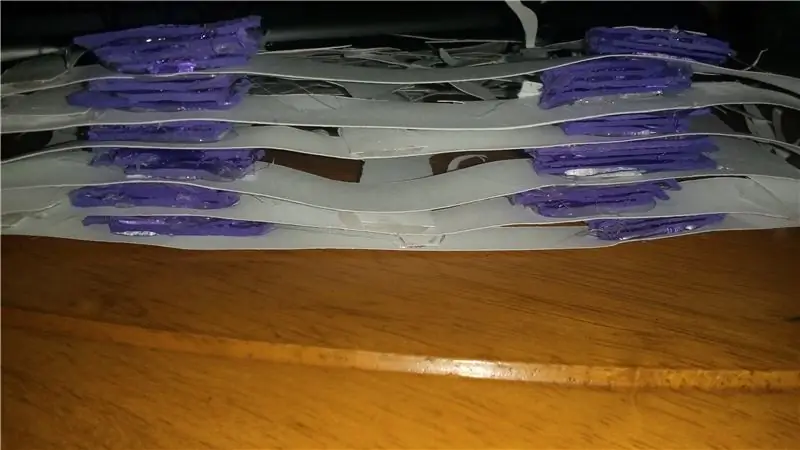
První věcí, kterou musíte udělat, je ujistit se, že máte představu o tom, kam chcete jednotlivé vrstvy směřovat. Můžete to udělat tak, že si budete hrát s vrstvami a skládat vrstvy na sebe, dokud nenajdete pořadí, ve kterém ho chcete. Jakmile najdete pořadí, ve kterém chcete mít své vrstvy, můžete si připravit lepicí pistoli a nechat ji zahřát nahoru. Zatímco se lepicí pistole zahřívá, můžete odříznout malé proužky lepenky, které vložíte mezi vrstvy.
Jakmile se lepicí pistole dostatečně zahřeje, můžete začít lepit kousky lepenky na vrstvy. Přilepil jsem desku karty na konce pásu zadní části vrstev. Jakmile budete hotovi, můžete vrstvy slepit k sobě a nechat lepidlo zaschnout.
Krok 5: Skládání krabice dohromady
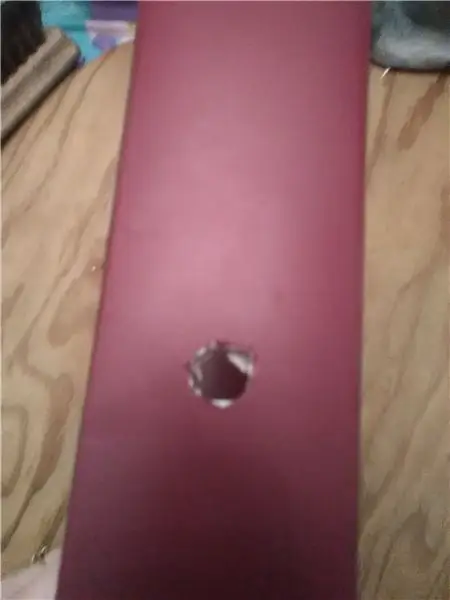


Pro krabici si můžete vyrobit vlastní z kartonu, polystyrenu nebo dřeva, nebo můžete použít ten, který již máte. Když jdete vyrábět nebo používat krabici, kterou jste již měli, chcete se ujistit, že je krabice hluboká a dostatečně velká, aby se do ní vešly všechny vaše vrstvy. Pokud krabice není dostatečně hluboká, můžete ztratit 3D efekt protože nebudete moci používat všechny své vrstvy.
U své krabice jsem již jednu měl, takže jsem nepotřeboval vyrábět svoji, natřel jsem zadní vnitřní stěnu černou barvou, aby byly vrstvy nápadnější. Poté, co jsem nechal barvu zaschnout, jsem musel vyříznout otvor v horní části krabice pro světlo, k tomu jsem použil Exacto Knife a vyřízl otvor dostatečně velký pro světlo uprostřed krabice, pak jsem nalepil světlo na horní část krabice, kde byl otvor. Světlo, které jsem použil, bylo malé vícebarevné měnící se světlo, které jsem měl.
Jakmile se rozsvítilo světlo, přilepil jsem ke spodnímu okraji krabice černý proužek stonku karty, čímž se vytvořil rámeček a skryla spodní část vrstev a pomáhá vrstvám zůstat uvnitř. Jakmile to bude hotové, můžete své vrstvy zasunout dovnitř. Pokud chcete, můžete do krabice přidat také kousek skla nebo průhledný plast, čímž zajistíte, že vrstvy nevypadnou ani se neprohnou, když jsou v krabici. Nyní je váš box se světelnými stíny hotový.
Doporučuje:
Shadow Box Wall Art: 8 kroků (s obrázky)

Shadow Box Wall Art: Někdy mám rád náročný projekt, kde mohu realizovat zajímavé, ale složité nápady, aniž bych se omezoval. Moje oblíbené jsou esteticky příjemné projekty, kterých jsem již několik dokončil. Při práci na těchto projektech jsem
Shadow Clock: 20 kroků (s obrázky)

Shadow Clock: Photon Clock je zábavný způsob, jak vytvořit úžasně vypadající analogové hodiny, aniž byste museli vytvářet složité převody, které lze vyrobit pouze pomocí 3D tiskárny nebo CNC stroje! Koncept funguje takto: světlo z dvanácti LED diod kolem okraje t
Shadow Light Box - ovládání IR dálkovým ovladačem s Arduino: 8 kroků (s obrázky)

Shadow Light Box - ovládání pomocí IR dálkového ovládání s Arduino: Tento návod vás provede výrobou stínového světelného boxu na příští Vánoce. Svůj pokoj si můžete vyzdobit sami, nebo jej můžete udělat svému příteli jako dárek. Tato stínová krabice dokáže vytvořit různé druhy barev smícháním barev červená, modrá, zelená
Mystery Light Box (Night Light): 4 kroky

Mystery Light Box (Night Light): A toto je zábavný malý projekt, který se snadno vyrábí. Tento projekt je referencí z https://www.instructables.com/id/Arduino-Traffic-L…, Ale já už změnila se hodně struktura původního webu, .Přidám další LED a použiji krabici od bot na zabalení
Shadow Latern: 7 kroků
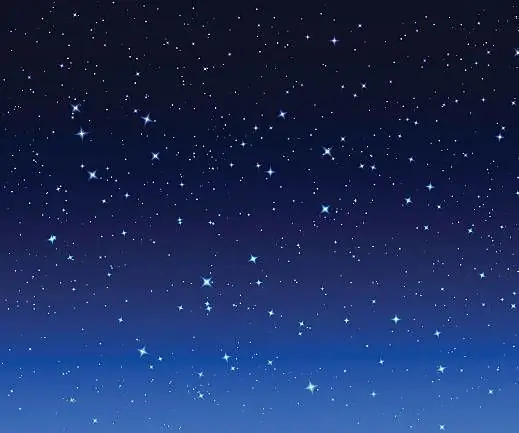
Shadow Latern: Tato lampa je přizpůsobitelná, takže je pro děti poutavější a zábavnější. Jedná se o dynamickou stínicí lampu, která na zeď promítá různé barvy a vzory. Proto je to výhodné pro ty, kteří hledají vizualizovanější a mor
